Cómo empezar
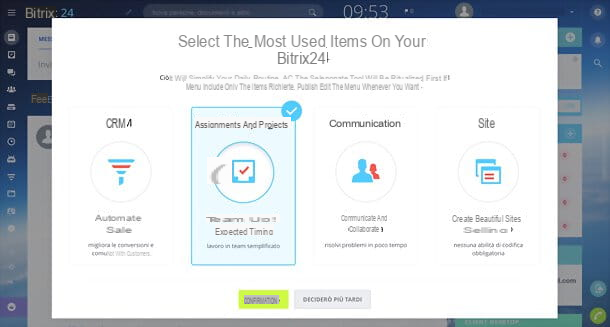
Antes de entrar en los detalles de esta guía e ilustrar las funciones de Bitrix24 dedicado a gestión de asignaciones grupales y planificación y gestión de proyectos, déjame darte más información sobre precios y en procedimiento de registro en el servicio (si lo necesita).
Bueno, como ya se indicó en las barras de apertura del tutorial, la versión básica de Bitrix24 en la nube es de forma totalmente gratuita e incluye todas las herramientas que pueden ser utilizadas por las empresas en la fase de puesta en marcha: CRM, gestión de tareas y proyectos, herramientas de comunicación, chat y videollamadas, tienda online, contact center, herramientas de administración, asistencia y 5GB de online almacenamiento. Para satisfacer a todos aquellos que necesitan convertirse rápidamente al trabajo remoto, actualmente no hay límites en el número de usuarios.
Sin embargo, para empresas que ya han comenzado, están disponibles planes más avanzados con precios a partir de 19 euros / mes que incluyen herramientas más avanzadas, 10 GB o más de espacio en la nube y funciones adicionales relacionadas con la automatización de marketing, la inteligencia de ventas y la gestión de ventas. Encuentre la tabla de comparación con todas las opciones disponibles en el sitio web de Bitrix24.
Una vez que haya elegido el plan que mejor se adapte a sus necesidades, acceder a Bitrix24 es sumamente sencillo: solo conéctese a la página de inicio del servicio y presione el botón para Registrate gratis. Luego, elija si desea iniciar sesión con una de las cuentas que ya tiene en línea (p. Ej. Facebook, Google o Apple) o si continuar con el registro clásico a través de número de teléfono o correo electrónico, completando el campo correspondiente y haciendo clic en el botón Registrate gratis.
En unos momentos y su espacio en Bitrix24 estará listo para usar. Pulsa, por tanto, en el enlace para acceder a él (que mientras tanto debería haber aparecido en pantalla) y elige los elementos que más quieres utilizar entre CRM, asignaciones e proyectos, Comunicación e Sitios. Para seguir mejor las instrucciones que estoy a punto de darte, te aconsejo que elijas Asignaciones y proyectos.
Por lo tanto, siga el breve tutorial introductorio que se le propone, verifique su dirección de correo electrónico haciendo clic en el enlace recibido por correo electrónico y ya está listo para comenzar.
Cómo gestionar asignaciones, proyectos y grupos de trabajo

Con administrar asignaciones de grupo en Bitrix24 y disfrutar de todos los beneficios del trabajo en equipo, primero debes invitar a tus colegas (o al menos a las demás personas con las que pretendes trabajar) a la plataforma. Para hacer esto, haga clic en el botón ☰ ubicado en la parte superior izquierda y seleccione el elemento Invitar usuarios en el menú que se abre.
Puede elegir si desea invitar a otros usuarios a través de enlace, correo electrónico o número de teléfono, enviando un invitación masiva, invitar a un departamento o grupo, agregando un usuario manualmente, enviando un Usuario de extranet o una socio di Bitrix24. Selecciona la opción que más prefieras, llena el formulario con la información solicitada y espera a que los usuarios invitados acepten tu solicitud.

Cuando todo el equipo está en Bitrix24, puede elegir si proceder directamente con la asignación de tareas o crear proyectos y grupos de trabajo específicos; todo con extrema facilidad.
Para crear un nuevo proyecto, por ejemplo, seleccione el elemento proyectos en el menú superior y haga clic en el botón Agregar un proyecto. En el cuadro que se abre, elija si desea crear un proyecto abierto (es decir, un proyecto visible para todos y en el que cualquiera puede participar), un proyecto privado (es decir, un proyecto visible solo para sus miembros y accesible solo por invitación) o un proyecto externo (es decir, un proyecto visible solo para sus miembros, pero también accesible para usuarios externos invitados a él).
Tenga en cuenta que desde la misma pantalla también puede crear un grupo de trabajo, que puede ser a su vez abierto, privado, esterno, o destinado a publicar publicaciones de flujo de actividad en Bitrix24.Sites.

Una vez que haya elegido el tipo de proyecto a crear, complete el formulario que se le propone con toda la información requerida: nombre del proyecto, descripción, imagen cubrir, datos de principio y fin, propietarios, empleados y, si lo deseas, también moderadores.
Expandiendo el campo Más (abajo) también puede activar o desactivar varios funciones (Tareas, Galería de fotos, Calendario, Wiki, Unidades, Mercado, Chat, Base de conocimientos y Conversaciones), elija el usuarios autorizados a invitar al proyecto, establezco yo etiqueta y definir el tipo de proyecto (Visible, Abierto, Disponible en Extranet, Proyecto, Fuente Bitrix24.Sites). Cuando termine, haga clic en el botón Crear proyecto para confirmar la creación de su proyecto (y su grupo de trabajo).

Pasemos ahora a la gestión de asignaciones. Ir a la sección asignaciones Bitrix24 (seleccionando el elemento apropiado en el menú superior) y haga clic en el botón Nueva tarea.
En el cuadro que se abre, indique el nombre de la tarea, escribe lo tuyo descripción (en el campo de abajo) y, si lo desea, agregue también adjuntos, enlace ed listas de verificación personalizadas, presionando los botones que ve debajo del campo de entrada de texto.
En los campos responsable e Los participantes en su lugar, debe escribir los nombres de los gerentes y participantes en la tarea: puede escribir manualmente los distintos nombres y ayudarlo con las sugerencias de autocompletar o, si lo prefiere, puede seleccionar los nombres recopilados en las secciones Recente, Empleados y departamentos ed Correo electrónico del usuario (en el cuadro que se abre). Si quieres agregar algunos Observadores, haga clic en el elemento correspondiente y complete el formulario que aparece.
Continuando con la compilación, debe configurar el fecha tope de la asignación ingresando la fecha y hora que prefiera en el campo correspondiente; si lo desea, haga clic en el elemento Planificación del tiempo para configurar el fechas de inicio y finalización de la tarea.
Al hacer clic en el elemento v Otro (abajo), puede acceder a campos adicionales para vincular la tarea a una proyecto posiblemente creado previamente o para ser creado en el lugar (siguiendo el mismo procedimiento que te expliqué hace un momento), activa el gestión del tiempoestablecer un promemory para la tarea, uno repetición de este último, conecte el CRM, los diagramas de Gantt, añadiendo etiqueta e Campos Personalizados.
Una vez que haya completado todo, haga clic en el botón Agregar tarea (en la parte inferior de la página), para confirmar la creación de la tarea. Marcando la casilla Guardar como plantilla, guardará la tarea recién creada como plantilla y podrá reutilizarla como base para crear nuevas asignaciones en el futuro (a través del menú Plantillas de asignaciones presente en la pantalla de creación de nuevas asignaciones).

Después de crear las asignaciones, puede aprovechar las muchas herramientas que ofrece Bitrix24 para administrarlas mejor. Luego regresa a la pantalla asignaciones de Bitrix24 (para gestionar todas las asignaciones) o en el Menú de tareas en la pantalla Proyectos (para administrar las tareas de un proyecto específico) y use el menú en la parte superior para elegir cómo ver las distintas tareas.
Seleccionando la pestaña Emitir, por ejemplo, puede ver una lista de todas las listas que coinciden con los criterios de búsqueda seleccionados (por ejemplo, en curso o configuradas por usted) y puede administrarlas, incluso en masa, seleccionándolas con una marca de verificación y luego eligiendo una de las acciones disponibles en el menu que aparece en la parte inferior (por ejemplo, marcar como completado, cambiar la fecha límite, cambiar el administrador, agregar un participante, etc.).

Accediendo a la sección fecha tope puede tener una descripción completa de las asignaciones Caducado, los que están a punto de caducar hoy, esta semana, a la prossima settimana o en las próximas semanas y aquellos sin vencimiento, con también la posibilidad de modificar las propiedades de una tarea (haciendo clic en su nombre) o establecer rápidamente una nueva (haciendo clic en el botón + presente en una de las columnas mostradas).
A través de los iconos del campanilla, la triángulo y banderín presente en los paneles de tareas (abajo a la derecha) puede ajustar las notificaciones, la hora de inicio y el nivel de finalización de este último; haciendo clic en miniaturas de usuario en su lugar, puede administrar a los asistentes. Los cuadros también se pueden arrastrar de una columna a otra, modificando así también los plazos de las tareas relacionadas.

La tarjeta Gerente de Planificación te permite gestionar la programación de tareas a través de un esquema muy similar al que acabamos de describir para la sección "Plazos", por lo tanto con una serie de columnas temáticas (por defecto las hay con varios plazos, pero puedes crear nuevas haciendo clic en en el botón (+) presente a la derecha del título de cada columna) en el que gestionar y mover las fichas de las distintas tareas. También en este caso, es posible crear nuevas tareas "sobre la marcha" haciendo clic en el botón + contenido en cada columna.
La sección Calendarioen cambio, le permite ver un calendario con los diversos compromisos y tareas del equipo en su interior. Puede configurar la vista para Mese, settimana o día a través del menú apropiado ubicado en la parte superior derecha y administrar los detalles de cada cita simplemente haciendo clic en él. Al hacer clic en el caja para un día específico, puede crear una nueva tarea.
También cabe destacar la posibilidad de agregar varios calendarios en Bitrix24, activa su sincronizzazione y use calendarios compartidos. Para acceder a estas posibilidades, seleccione el elemento Calendario desde el menú lateral del sistema de gestión: se abrirá el calendario con los actuales y se le ofrecerá la posibilidad de añadir otros simplemente haciendo clic en la casilla correspondiente a un día.
En este punto, para administrar los calendarios para ver y agregar nuevos, haga clic en el botón Calendarios en la parte superior derecha. Para activar la sincronización de calendarios, haga clic en el botón en su lugar Sincronizar calendario (siempre en la parte superior derecha) y elija una de las opciones disponibles: iPhone, Android, Google, MacOS o calendario externo.

La tarjeta Gantten cambio, como es fácil de entender, le permite ver un diagrama de Gantt imprimible a través del cual administrar eficazmente todas las tareas.
Con el diagrama de Gantt puede ver rápidamente todas las tareas, las fechas de inicio y finalización de los proyectos, las tareas asignadas a los diversos miembros del equipo y mucho más, con la capacidad de cambiar varios detalles con un simple arrastre o cambiar el tamaño de los diversos elementos. . del diagrama; por ejemplo, puede aumentar o disminuir el tiempo de ejecución de un proyecto haciendo clic en el borde del cuadro para ese proyecto y alargándolo o acortándolo. Sin embargo, con los botones ubicados en la parte superior izquierda, puede imprimir y ajustar el nivel de Zoom del diagrama.

En cuanto a los proyectos también existe la pestaña para ver las asignaciones en forma de Tablero Kanban: este modo muestra todas las fases con estado de “Pendiente” a “Completado” con la posibilidad de configurar fases personalizadas para cada proyecto (solo para el propietario y moderadores de un grupo de trabajo).

Independientemente de la sección de Bitrix24 en la que se encuentre y del modo de visualización adoptado, puede ver y modificar los detalles de sus asignaciones simplemente haciendo clic en sus nombres o en las casillas correspondientes.
Esto abrirá una pantalla con toda la información sobre la actividad seleccionada. Si desea cambiar las horas de inicio / finalización o pausarlo, puede hacerlo simplemente haciendo clic en los botones junto al contrarrestar relativo al tiempo transcurrido desde el inicio de la asignación.
Sin embargo, yendo más abajo, puede encontrar las pestañas en las que agregar el Comentarios, ver el cronología de las actividades y gestionar la tiempo transcurrido, con la posibilidad de agregar actividades personalizadas relacionadas con el tiempo necesario para completar la tarea (haciendo clic en el botón Añadir y completando el formulario que aparece en pantalla).

En la barra lateral derecha hay información sobre fecha tope, promemory, duración etc. y la lista de personas involucrado en la actividad por diversos motivos (participantes, gerente, etc.): al hacer clic en los nombres en cuestión, se puede acceder a una pantalla con todos los datos de la persona elegida.
Para ser precisos, a través del menú ubicado en la parte superior, puede acceder a las pestañas para ver la asignaciones que tiene el usuario y gestionar sus cargas de trabajo, controlar sus actividades en el calendario, averigüe los archivos que ha agregado a la unidad en la nube Bitrix24 (a la que también puede acceder haciendo clic en el elemento Bitrix24.Drive menú del lado izquierdo), supervisarla flujo de negocios, Su eficiencia (Bitrix24 monitorea todas las tareas asignadas, con el fin de medir cuántas se completan a tiempo y sin objeciones y tener una visión general del desempeño de su grupo de trabajo) y averiguar cuáles gruppi pertenece. Su eficiencia general, por otro lado, se puede monitorear seleccionando el elemento apropiado en el menú superior de Bitrix24.
Además, a través de los botones Charla e videollamada puede interactuar con la persona seleccionada (esta posibilidad también es accesible desde el menú de la derecha con las notificaciones y miniaturas de los diferentes compañeros / colaboradores o, nuevamente, desde el menú Chatear y llamar a la izquierda), mientras usa la caja Apreciaciones puede enviar un agradecimiento acompañado de un mensaje privado al colega / colaborador.
Si no le gusta mantener su navegador constantemente abierto, me gustaría señalar que puede mantenerse en contacto con su equipo y administrar su trabajo también a través del cliente Bitrix24 para Windows y macOS.

En cuanto a proyectos (al que puede acceder a través del elemento de menú correspondiente en la parte superior), me gustaría señalar que puede administrar todas sus propiedades de una manera igualmente simple como se puede hacer con las asignaciones.
Ir a la pestaña General encontrar un tablón de anuncios con el flujo de trabajo del proyecto (por lo tanto, todas las acciones realizadas dentro de él) y los botones para crear mensajes, asignaciones, encuestas, archivos, agradecimientos, etc. en la tarjeta Calendario buscar el calendario con la posibilidad de agregar nuevos y sincronizarlos / compartirlos (siguiendo las mismas instrucciones que les di en los párrafos anteriores de esta guía); en la tarjeta unidad puede agregar archivos y carpetas a la unidad en línea Bitrix24, mientras está en Charla e Conversaciones puede comunicarse con todo el equipo de inmediato.
La tarjeta aplicaciones le permite enriquecer la gestión con aplicaciones adicionales, mientras que Base de conocimiento finalmente, le permite comenzar a crear una base de conocimientos utilizando varias plantillas listas para usar. Como te dije, todo es muy intuitivo, no creo que tengas problemas para usarlo todo.

Si lo desea, me gustaría señalar que puede administrar tareas, proyectos y grupos de trabajo (así como la mayoría de los otros aspectos de su trabajo) con Bitrix24 incluso en movimiento, utilizando la aplicación oficial del servicio para Android e iOS / iPadOS.
Para obtener más información

Si aún tienes dudas sobre el funcionamiento de Bitrix24 o quieres profundizar en aspectos del servicio distintos a los cubiertos en este tutorial, te invito a leer mi reseña completa del servicio y a consultar el Bitrix24Care oficial, que contiene toda la información. sobre el servicio y multitud de videos demostraciones que seguro te ayudarán a dar tus primeros pasos dentro del mismo.
Artículo creado en colaboración con Bitrix24.
Gestión de proyectos Bitrix24: funciones y herramientas para trabajo remoto

























